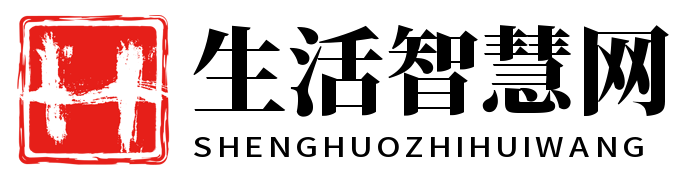正文:
Excel日期时间函数:让时间管理更轻松
Excel是一个强大的办公软件,它不仅可以进行数据处理和分析,还可以进行时间管理。在Excel中,日期和时间是常见的数据类型,因此,掌握日期时间函数的使用方法可以让我们更轻松地管理时间。
日期格式化函数
首先,让我们来了解日期格式化函数。Excel中有多种日期格式,例如“年-月-日”、“月/日/年”、“日-月-年”等。我们可以使用日期格式化函数将日期转换为特定的格式。
例如,我们可以使用“TEXT”函数将日期转换为“年-月-日”的格式。具体使用方法如下:
=TEXT(A1,"yyyy-mm-dd")
其中,A1为日期所在的单元格,”yyyy-mm-dd”即为我们需要转换的格式。这样,就可以将日期转换为“年-月-日”的格式了。
日期计算函数
除了格式化函数,Excel中还有很多日期计算函数,例如“DATEDIF”、“YEAR”、“MONTH”、“DAY”、“WEEKDAY”等。这些函数可以帮助我们计算日期之间的差值,或者提取日期中的年、月、日等信息。
例如,我们可以使用“DATEDIF”函数计算两个日期之间的天数。具体使用方法如下:
=DATEDIF(A1,A2,"d")
其中,A1和A2为需要计算的两个日期所在的单元格,”d”表示计算天数。这样,就可以计算出两个日期之间的天数了。
时间格式化函数
除了日期函数,Excel中还有很多时间函数,例如“HOUR”、“MINUTE”、“SECOND”等。这些函数可以帮助我们提取时间中的小时、分钟、秒等信息。
例如,我们可以使用“TEXT”函数将时间转换为“小时:分钟”的格式。具体使用方法如下:
=TEXT(A1,"h:mm")
其中,A1为时间所在的单元格,”h:mm”即为我们需要转换的格式。这样,就可以将时间转换为“小时:分钟”的格式了。
时间计算函数
除了格式化函数,Excel中还有很多时间计算函数,例如“TIME”、“NOW”、“DATEDIF”等。这些函数可以帮助我们进行时间的加减、获取当前时间等操作。
例如,我们可以使用“NOW”函数获取当前时间。具体使用方法如下:
=NOW()
这样,就可以获取当前时间了。
总结
通过掌握日期时间函数的使用方法,我们可以更轻松地管理时间。在实际工作中,我们可以根据自己的需求选择不同的日期时间函数,例如格式化函数、计算函数等。这些函数可以帮助我们节省时间,提高工作效率。